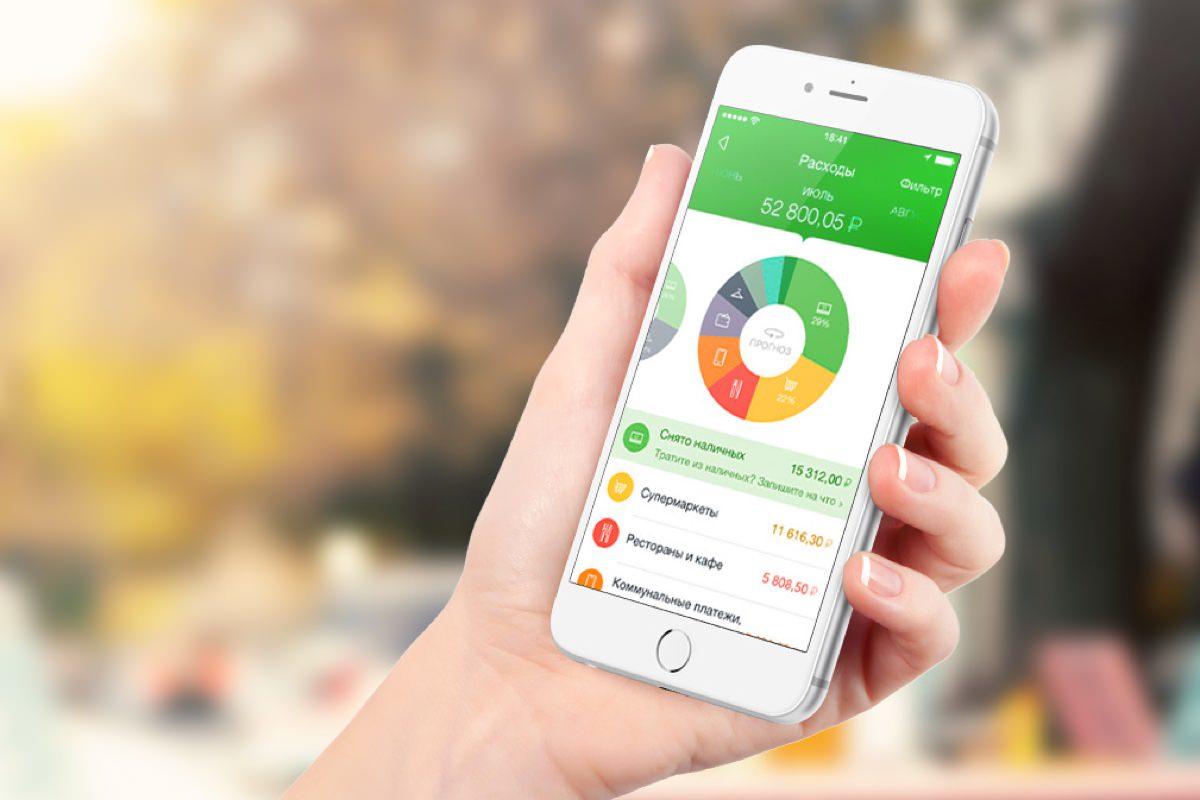В онлайн-банке Сбербанка хранится вся история операций, начиная с даты получения банковской карточки. Со временем этот список так разрастается, что в нём становится сложно найти что-то важное. В таких случаях (и некоторых других) было бы полезно стирать неактуальные записи. Выясним, как удалить историю в Сбербанк Онлайн и можно ли сделать это в приложении и в интернет-банке на официальном сайте.
Содержание статьи
- 1 Можно ли полностью удалить историю операций в Сбербанк Онлайн
- 2 Какие операции сохраняются в Сбербанк Онлайн
- 3 Операции с каким статусом можно очистить
- 4 Сколько хранится история операций в Сбербанк Онлайн
- 5 Как удалить историю в Сбербанк Онлайн: пошаговая инструкция
- 5.1 В мобильном приложении через телефон
- 5.2 В личном кабинете интернет-банка на официальном сайте
- 6 Другие способы скрыть историю операций в Сбербанк Онлайн
- 7 Какие еще действия доступны пользователям Сбербанка
- 7.1 Очистка истории уведомлений
- 7.2 Удаление автоплатежей и шаблонов
- 7.3 Удаление платежных поручений
- 8 Как удалить личный кабинет Сбербанк Онлайн
- 9 Часто задаваемые вопросы
Можно ли полностью удалить историю операций в Сбербанк Онлайн
На 100% очистить историю операций нельзя ни через телефон, ни на сайте, ни в офисе Сбера. Даже если срок действия карточки подошёл к концу, а вы получили вместо неё новую, но привязанную к тому же счёту, записи по предыдущей карте сохранятся.
Вы можете лишь частично скрыть историю операций в Сбербанк Онлайн, но всё зависит от текущего статуса транзакции. Разберемся в этом подробнее.
Какие операции сохраняются в Сбербанк Онлайн
Любые действия по карте можно отследить в приложении, на официальном сайте Сбера или через банкомат. В архивах банка все эти данные тоже сохраняются. В истории операций остаются:
- любые онлайн-покупки, в том числе доставка еды;
- переводы в пользу физических и юридических лиц;
- чеки об оплате мобильной связи, интернета, коммунальных услуг;
- платежи в пользу госорганов: штрафы, налоги, госпошлины;
- платежи через терминалы в магазинах, ресторанах, ТРЦ;
- черновики, избранные платежи, шаблоны;
- автоплатежи по заданным параметрам (мобильная связь, кредит, ипотека и т. д.);
- платежи, отменённые клиентом или банком;
- информация о снятии и внесении наличных;
- сведения о начислении зарплаты, пенсии и других поступлениях;
- заявки на кредит, одобренные и отклонённые.
Все записи располагаются в хронологическом порядке – от новых к более старым. «Провалившись» в любую транзакцию, вы увидите дату её совершения, потраченную/внесённую сумму и счёт получателя. Если по конкретной операции можно выполнить какие-либо действия (удалить, повторить, сделать шаблоном), внутри появится соответствующая кнопка.
Операции с каким статусом можно очистить
У каждой транзакции в онлайн-банке есть свой статус – его можно увидеть в информации над суммой платежа:
В зависимости от того, в каком статусе находится операция, её можно или нельзя удалить из истории. Рассмотрим все варианты статусов в таблице:
| Статус | Что означает? | Можно ли удалить? |
|---|---|---|
| «Выполнена» / «Платеж выполнен» / «Операция выполнена» | Банк проверил данные, одобрил платёж и перевёл средства в пользу получателя. | Нет |
| «Прерван» | Операция приостановлена самим клиентом или банком. Можно удалить или попробовать повторить действие. | Да |
| «Отменён/отказано» | Клиент отменил платёж до того, как он отправился на обработку, или банк по какой-то причине отказал. | Да |
| «Исполняется» | Платёж находится в обработке. | Да, пока статус не изменился на «Выполнено» |
| «Черновик» | Все данные для оплаты заполнены, но клиент не подтвердил перевод, и заявка перешла в раздел шаблонов. | Да |
| «Подтвердить через оператора» | Превышен лимит по переводам или сотрудники Сбербанка посчитали платёж подозрительным. | Да |
Получается, что удалить историю переводов или покупок не получится, но вы можете почистить аккаунт от ненужных шаблонов, черновиков, отмененных и прерванных транзакций. Отклонённые и приостановленные операции обычно выделены красным цветом, исполненные – зелёным.
Сколько хранится история операций в Сбербанк Онлайн
В личном кабинете история операций хранится до тех пор, пока действует ваша карта. Если закрыть счёт, но не удалить приложение, вы сможете просматривать старые операции ещё в течение 5 лет. Записи сохраняются, даже если счета, на которые вы переводили деньги, уже давно закрыты. Сбербанк ввёл такую опцию, чтобы можно было использовать эти данные в случае спорных ситуаций.
Старую транзакцию можно не только посмотреть, но и использовать. Например, создать по ней шаблон или автоплатёж с той же суммой и получателем.
Как удалить историю в Сбербанк Онлайн: пошаговая инструкция
Как мы уже написали выше, этот алгоритм сработает только для тех операций, чей статус позволяет их стереть. Для уже выполненных платежей и переводов это неактуально – их уже не удалить.
Разберёмся, как очистить историю в Сбербанк Онлайн в приложении и через интернет-банк.
В мобильном приложении через телефон
Чтобы почистить список транзакций в телефоне, следуйте нашей инструкции:
- Зайдите в перечень операций. Для этого запускаем приложение и открываем карту, по которой хотим удалить неактуальную запись:
- На открывшейся страничке нажимаем зелёную кнопку «История операций»:
- Откроется весь список платежей и переводов, проведённых через онлайн-банк, независимо от их статуса:
- Любую операцию можно открыть и посмотреть доступные опции. Если платёж уже выполнен, вы увидите зелёную галочку, ссылку для скачивания чека и кнопку «Повторить платёж». Такую операцию нельзя удалить из истории Сбербанка Онлайн:
- Черновики и непроведённые платежи, которые можно стереть, отдельно сохраняются в разделе «Переводы и платежи». Чтобы их найти, перейдите во вкладку «Платежи» в нижнем блоке меню:
- Вверху вы увидите ленту с шаблонами, черновиками, невыполненными платежами:
- Теперь открываем операцию, которую хотим удалить. Если это отменённый платёж или черновик, система предложит повторить операцию, кликнув на «Оплатить». Для удаления переходим к настройкам, нажав на три точки справа:
- Появится всплывающее меню, где останется нажать кнопку «Удалить»:
Готово, вы удалили операцию из приложения Сбербанка. Учтите, что этот способ подходит только для некоторых статусов. Удалить историю покупок таким способом вы не сможете.
В личном кабинете интернет-банка на официальном сайте
Рассмотрим, как удалить историю операций в Сбербанк Онлайн, если вы заходите в него через официальный сайт:
- Авторизуемся в личном кабинете, после чего на главной странице сразу будет видно последние операции. Если среди них есть та, которую нужно стереть, можно сразу перейти к ней:
- Если нужно открыть более ранние операции, перейдите во вкладку «История» в шапке личного кабинета. Откроется весь список транзакций и фильтр, где можно отсортировать записи по типу операции, дате, сумме платежа или открыть историю по конкретной карте:
- Находим в списке нужную операцию и кликаем на неё. Как и в приложении, система предложит завершить оплату или повторить её. Чтобы перейти к удалению, нажимаем три точки:
- Появляется меню с двумя опциями – «Переименовать» и «Удалить». Кликаем на вторую строчку:
- Система попросит подтвердить действие:
Готово, теперь неисполненный платёж мгновенно исчезнет из списка операций.
Другие способы скрыть историю операций в Сбербанк Онлайн
Так как полноценно почистить историю в Сбербанк Онлайн невозможно, попробуем найти другой способ спрятать её от посторонних глаз. Кроме удаления операций, вы можете:
- Закрыть счёт и открыть новый. Придётся полностью закрыть все счета, оформить в офисе новую карточку и заново зарегистрироваться в приложении.
- Скрыть карту. История операций в приложении останется, но будет скрыта до тех пор, пока вы не вернёте карту на главный экран.
- Закрыть доступ посторонним. Чтобы никто не входил в ваш аккаунт, добавьте вход в приложение по отпечатку пальца, Face ID или паролю, который будете знать только вы.
Оптимальный вариант – убрать с главного экрана карточку, которой вы пользуетесь чаще всего. Для этого зайдите в настройки счёта и найдите там опцию «Скрыть карту». После этого в личном кабинете перестанут отображаться платежи и переводы по этой карточке.
Какие еще действия доступны пользователям Сбербанка
Если кажется, что в приложении слишком много информации, а удалить историю платежей не получается, можно почистить другие разделы. Разберем, какие ещё действия доступны клиентам Сбербанка.
Очистка истории уведомлений
Каждому клиенту Сбер отправляет уведомления о платежах, зачислении средств, акциях и новостях банка. Со временем сообщения копятся, и среди них становится сложно отыскать что-то важное. Поэтому историю уведомлений лучше очищать.
Чтобы это сделать:
- Запустите приложение и нажмите на колокольчик справа вверху странички:
- Загрузится весь список уведомлений от банка:
- Чтобы выбрать сообщение, которое нужно стереть, нажмите на него и удерживайте, пока слева не появится зелёная галочка. Тем же способом выберите все ненужные уведомления и кликните по значку корзины в правом верхнем углу экрана:
- Система попросит подтвердить действие. Подтверждаем, кликая по кнопке «Удалить»:
После этого стёртые сообщения исчезнут из списка уведомлений. Восстановить их будет нельзя, поэтому внимательно выделяйте записи, чтобы нечаянно не удалить важные детали. При необходимости уведомления можно отсортировать по дате и типу (зачисления, платежи, переводы и т. д.).
Удаление автоплатежей и шаблонов
Любые шаблоны и автоматические платежи можно корректировать, менять сумму и отключать, если в дальнейшем они будут не нужны.
Чтобы стереть автоплатёж:
- Запускаем приложение и переходим в раздел «Платежи»:
- Откроется страница со списком всех возможных платежей и переводов. Листаем в самый низ до раздела «Сервисы», находим там блок «Автоплатежи» и нажимаем на него:
- Появится список всех активных автоплатежей. Находим неактуальный и нажимаем три точки возле названия:
- Во всплывающем окне жмём кнопку «Отключить навсегда»:
Шаблон пропадёт из списка, и запросы на проведение регулярного автоплатежа больше приходить не будут. Учтите, что оплаты, уже проведённые по этому шаблону, останутся в истории операций. Если они успешно дошли до получателя, удалить их будет невозможно.
Удаление платежных поручений
Платёжное поручение позволяет владельцу расчётного счёта переводить деньги в пользу организаций, в том числе государственных учреждений. Отозвать такое поручение можно лишь до того момента, когда оно получит статус «Исполнено».
Отменить поручение можно двумя способами:
- Через техподдержку банка. Можно написать оператору в онлайн-чате приложения «СберБизнес» или позвонить на номер 8-800-555-57-77.
- В личном кабинете «СберБизнес Онлайн». Перейдите в раздел «Услуги», найдите там «Рублёвые операции» и перейдите в «Платёжные поручения». Выберите нужную запись, укажите причину отказа и нажмите кнопку «Отозвать».
После этого в приложении сформируется запрос на отмену оплаты, и банк начнёт его обработку. Одновременно можно отозвать несколько платёжных поручений. Отследить статус каждой операции можно в разделе «Услуги».
Как удалить личный кабинет Сбербанк Онлайн
Удалить учётную запись в Сбере нельзя ни в приложении, ни на официальном сайте. Если ds больше не хотите пользоваться услугами банка, придётся лично прийти в отделение и попросить операциониста заблокировать ваш профиль.
Чтобы услугу предоставили, вам необходимо:
- Предоставить паспорт и реквизиты карточки. Если карта уже закрыта, будет достаточно паспорта.
- Назвать кодовое слово. Как правило, клиент придумывает его при оформлении первой карты Сбербанка.
- Написать заявление в офисе. Сотрудник предоставит форму, которую нужно будет заполнить и подписать.
Заявление рассматривается в течение 3-5 суток. После блокировки вы больше не сможете войти в личный кабинет. Если в дальнейшем захотите восстановить доступ, вы сможете без проблем это сделать в офисе Сбербанка.
Часто задаваемые вопросы
После удаления операции из истории она будет значиться в выписке?
Нет. В выписке отображаются только выполненные операции, которые нельзя самостоятельно удалить в приложении Сбербанка.
Совпадают ли данные в аккаунте с банковской выпиской?
В личном кабинете и базе Сбербанка отображаются одни и те же данные, но иногда с разницей во времени. В интернет-банке платежи отображаются моментально, а в банковской выписке дата может стоять на 1-3 дня позже.
Могу ли я совсем не пользоваться учётной записью?
Сбербанк автоматически создаёт доступ к личному кабинету для каждого клиента. Это происходит после получения карточки. Если не хотите им пользоваться, просто не регистрируйтесь на сайте банка – функционал карты от этого не изменится.
Как посмотреть историю, если нет доступа к приложению?
Чтобы получить список проведённых операций по вашим картам, отправьте смс со словом «История» на номер 900. Придёт сообщение с данными о последних платёжках по карте. Если карточек несколько, а данные требуются только по одной, отправьте смс «История ***», где снежинки – последние 4 цифры номера карточки.
Мобильное приложение Сбер Онлайн – функциональный сервис для управления финансами, контроля расходов, совершения платежей и переводов. Информация о транзакциях сохраняется в разделе «История операций», что очень удобно – можно в любой момент отследить покупки, повторить перевод клиенту, не зная реквизитов, увидеть дату поступления зарплаты и т.д. Однако иногда возникает необходимость удаления информации – с телефона это сделать непросто, так как в фирменном приложении банка такая опция попросту отсутствует.
Содержание:
Чистка истории транзакций требуется нечасто – необходимость может возникнуть у клиента банка по ряду причин:
- нужно «скрыть» платеж от третьего лица, имеющего доступ в интернет-банк;
- перевод не был выполнен, мешает в поиске и сортировке;
- информация устарела, неактуальна;
- часто пользуетесь функцией «Повторить платеж», не хотите ошибиться.
При этом полная чистка истории не проводится – каждую транзакцию придется удалять отдельно. Для переводов со статусом «Исполнен» опция недоступна.
В ЛК, несмотря на многочисленные возможности, функция удаления данных о платежах не представлена – лучше провести манипуляцию через компьютер. Если же хотите стереть информацию с телефона, следуйте инструкции:
- Откройте любой мобильный браузер, перейдите и авторизуйтесь в интернет-банк (не приложение).
- В верхней части экрана выберите вкладку «История операций».
- Найдите интересующую транзакцию (можно воспользоваться фильтрами).
- Справа от суммы нажмите «Операции» и в появившемся меню кликните «Удалить».
- Подтвердите запрос – удаление проводится для конкретной транзакции и только в том случае, если она не была исполнена. Проведенные операции или полная чистка истории не осуществляются.
В новой версии ЛК данный метод не работает ни с какими операциями! Официальный ответ помощника Сбербанка:
Раздел «История» заполняется автоматически, что-то удалить или добавить невозможно. Как вариант, могу предложить скрыть карту или счёт: они пропадут с главного экрана, а операции по ним перестанут отображаться в истории. Главный экран → Настройки → Отображение и доступность продуктов → Отображение продуктов
Удалить историю операций с телефона или ПК стало невозможным – даже фирменное приложение полезным не будет, подобный функционал здесь не представлен. Единственный выход скрытие карты или счета!
Также читают: Как оформить досрочное погашение кредита в Сбербанке?
Используя сервис Сбербанк Онлайн, вы можете самостоятельно управлять личными финансами, следить за доходами и расходами, совершать платежи и смотреть историю транзакций. Функциональные возможности приложения зависят от используемой версии. В приложении, предназначенном для использования на различных мобильных устройствах, выполнение некоторых операций ограничено. В полной версии вам доступны все возможности сервиса, включая удаление истории заявок и платежей.
Как удалить историю в Сбербанк Онлайн — особенности
Как удалить Сбербанк Онлайн операцию, по какой причине это актуально? Стоит сразу отметить, в списке для каждой из операций отображается само наименование сведений, а также номер банковской карты, используемой для выполнения оплаты и зачисления средств. Отображается информация по сумме транзакции, текущему статусу отработки данных. В том случае, когда операция отклоняется банковской организацией, вне зависимости от причины она помечается красным цветом, как бы привлекая внимание владельца карты. Для большего удобства работы с данными, стоит воспользоваться опциями фильтра, максимально практичного и достойного внимания потенциального клиента.
Как посмотреть историю операций в Сбербанк Онлайн
Для просмотра истории операций войдите в личный кабинет и выберите вкладку «История операций». Здесь вам будут доступны:
- Просмотр информации по выбранным заявкам или платежам, в том числе сведения о получателе и детали платежа.
- Редактирование документов и совершение операций по неподтвержденным платежным поручениям.
- Повторение операций для платежей, которые находятся в обработке или уже исполнены.
- Отзыв платежей, находящихся в процессе обработки и имеющих статус «Исполняется банком».
- Удаление заявок и платежей в статусе «Черновик».
- Создание шаблонов операций.
- Создание напоминаний о повторном платеже с указанием названия, периодичности и даты.
Вы самостоятельно можете выбрать количество операций, которые будут отображаться на странице.
Можно ли удалить историю в Сбербанк Онлайн?
Целиком очистить историю возможно только после окончательного закрытия карточного счета. До этого момента удалить записи полностью не удастся, однако вы можете скрыть некоторые записи на начальной странице и скорректировать определенные данные, содержащиеся в отчете. Возможность удаления определяется статусом, который присвоен платежу.
Какие операции можно удалить в Сбербанк Онлайн
Из списка совершенных операций вы можете убрать только те, которые еще не завершены. Это могут быть платежи, имеющие следующие статусы:
- «Отменено» — запрос на совершение платежа был отменен до его исполнения.
- «Прервано» — операция была прервана банком или самим владельцем счета.
- «Черновик» — операция перевода не была завершена, полностью или частично заполненная заявка переместилась в раздел созданных шаблонов в качестве черновика.
- «Отклонено» — в исполнении заявки по каким-либо причинам было отказано.
Документы в статусе «Исполнено» удалить нельзя.
Как посмотреть историю в мобильном банке
Список проведенных транзакций можно узнать в мобильном банке, отправив СМС со словом «История» на номер 900. В ответном сообщении будет отображена информация о последних совершенных платежах. Если к телефону привязано несколько карт, в тексте сообщения можно дополнительно указать 4 последних цифры номера нужной карты. В таком случае запрос будет выглядеть так – «История ****», где **** — последние цифры вашей карты.
Как с телефона удалить историю в Сбербанк Онлайн
Корректировать историю платежей вы можете только в полной версии Сбербанк Онлайн. Проводить такие операции через мобильное приложение нельзя. Чтобы удалить историю со смартфона, войдите в систему не через приложение, а через браузер. Так вам будут доступны возможности полной версии Сбербанк Онлайн. Вы также можете удалить ненужные операции с компьютера, тогда и в мобильной версии приложения они отображаться не будут.
Чтобы очистить историю платежей, необходимо:
- Идентифицироваться в системе.
- Войти в раздел «История операций».
- Из списка платежей выбрать нужный, кликнув по его наименованию, статусу, сумме или дате.
- Нажать кнопку «Удалить».
Операция будет удалена из списка, если ее статус предполагает такую возможность.
Какими операциями нельзя управлять с телефона
Функционал приложения, предназначенного для смартфонов и других мобильных устройств, ограничен. В мобильной версии недоступны следующие операции:
- Удаление платежей независимо от статуса.
- Управление созданными шаблонами и сохраненными черновиками.
- Удаление транзакций, которые не были проведены через систему.
- Закрытие карты.
Выполнение этих действий доступно лишь в полной версии личного кабинета.
В приложении Вы можете также узнать обменный курс Cбербанка сегодня, положить деньги на вклад в Сбербанке России или оформить кредиты Сбербанка.
Удаление платежей
Некоторые данные с течением времени перестают быть актуальными. Коррекция реквизитов, смена р/с и привязка нового счета – основные причины, по которым возникает потребность удалить платеж. Полностью удалить историю банк не позволит, но есть опция чистки информации черновиков и созданных, но еще не обработанных запросов.
Удалить легко и те операции, которые еще не завершены. Например:
- запрос на совершение платежа был аннулирован;
- операция была прервана владельцем расчетного счета или банком;
- транзакция не была завершена, а заявка оказалась в папке «Черновик»;
- в исполнении запроса было отказано по какой-либо причине.
Для удаления платежа нужно пройти авторизацию в личном кабинете, выбрать пункт меню «История операций». По вкладке будет обозначен расширенный фильтр. Для удаления ненужной заявки ищем ее в открывшемся окне, после указания подходящих параметров. Если черновик перестал быть актуален, то нужно будет перейти на нужную строчку и выполнить действия, которые предложит система.
Удаление переводов
Для очистки от одного или нескольких переводов нужна будет полная версия сайта. После ввода логина и пароля нужно кликнуть «История операций». В этой вкладке ищем опцию «Удалить».
Планируете удалить конкретный перевод? Воспользуйтесь расширенным поиском. Указывается вид транзакции, сумма, валюта, номер р/с, с которого происходило движение денежных средств.
Как и в предыдущем варианте, нельзя будет удалить сведения о переводах, которые были успешно завершены банком. Таким же способом можно избавиться от черновиков платежей, которые не были совершены. Подтверждать действие с помощью одноразового пароля, пришедшего на телефон, не потребуется.
Как удалить платежное поручение?
Отозвать платежное поручение можно исключительно до его исполнения и получения контрагентом. Для этого зайдите в личный кабинет и перейдите в перечень платежных операций. Выберите метод отзыва.
Одновременно отозвать можно один или сразу несколько платежей. Затем будет сформирован запрос на отзыв. Откроется «Отозвать» в меню системы. Далее появится окно, в котором нужно будет заполнить все поля. Запрос уйдет в банк для обработки. Отслеживать статус документа легко в разделе «Услуги».
Возможно ли удалить профиль?
Самостоятельно через интернет-банкинг сделать этого нельзя. Вы можете заблокировать его, обратившись в контактный центр. Для проведения операции оператору предоставляются данные о паспорте и счете. Сделать это легко и при личном обращении в банк. Там вам предложат написать заявление. Рассматривается оно три дня.
Обнаружили ошибку? Выделите ее и нажмите Ctrl + Enter.
Оцените страницу:
Уточните, почему:
не нашёл то, что искал
содержание не соответствует заголовку
информация сложно подана
другая причина
Расскажите, что вам не понравилось на странице:
Спасибо за отзыв, вы помогаете нам развиваться!
Содержание статьи
Показать
Скрыть
Какие сведения сохраняются в личном кабинете, можно ли очистить историю в «Сбербанк Онлайн» и зачем это может понадобиться? Отвечаем на эти и другие вопросы.
В приложении «Сбербанк Онлайн» бессрочно хранится история операций по всем картам и счетам клиента. Со временем информация накапливается, что затрудняет поиск нужных сведений, к тому же может возникнуть необходимость скрыть некоторые трансакции — вот почему пользователи задаются вопросом, как почистить историю в «Сбербанк Онлайн».
Какие операции хранятся в «Сбербанк Онлайн» и какие из них можно удалить
В разделе «История операций» личного кабинета в хронологическом порядке отображается следующая информация:
- оплата офлайн- и онлайн-покупок;
- внесение и снятие наличных;
- переводы в пользу физлиц и организаций;
- оплата коммунальных платежей и услуг связи;
- автоплатежи;
- черновики (не исполненные по какой-либо причине операции).
Полностью удалить всю историю операций в «Сбербанк Онлайн» нельзя. Рядом с каждой операцией указывается ее статус, от которого зависит возможность удаления записи:
- «Исполнено» / «Совершается» / «Исполняется» — операции в процессе обработки и уже совершенные удалить из списка нельзя;
- «Прервано» / «Отклонено» / «Черновик» — отмененные по решению пользователя или банка операции можно стереть из истории.
Как очистить историю операций
Разберем пошагово, как почистить историю в «Сбербанк Онлайн»:
- авторизуйтесь в личном кабинете;
- зайдите во вкладку «История операций»;
- выберите доступную для удаления запись;
- нажмите «Удалить».
Если статус записи позволяет ее удалить, она больше отображаться в списке операций не будет.
Эти шаги применимы для удаления данных по незавершенным платежам и переводам, а также для чистки истории от ненужных черновиков и неисполненных платежных поручений.
Каждую нежелательную операцию придется удалять вручную, перебирая записи. Список настроен так, что отображаются последние действия клиента.
Ограничения для мобильной версии
В личном кабинете на сайте банка можно воспользоваться расширенным фильтром для поиска необходимой операции. В мобильной версии такой возможности нет. Приложение позволяет настроить фильтры по типу операции (наличные, онлайн-оплата, покупки), дате и сумме. Помимо этого, в мобильных приложениях нельзя увидеть и, как следствие, удалить черновики.
Как очистить историю уведомлений
Уведомления от банка располагаются под значком «Колокольчик» в верхнем правом углу личного кабинета. Чтобы не пропустить актуальную информацию от банка, следует периодически чистить историю уведомлений. В смартфоне можно сортировать уведомления по дате, типу (зачисления, списания, переводы и др.) и удалять сразу несколько записей.
Для этого нужно кликнуть на ненужные записи → выбрать значок «Корзина» → повторно подтвердить намерение, нажав «Удалить». Стертые сообщения восстановить будет нельзя.
Как удалить шаблоны и автоплатежи
Помимо этого, в мобильном приложении можно удалить ненужные автоплатежи и шаблоны. Они удобны для регулярной оплаты по неизменным реквизитам услуг связи и ЖКХ, взносов по кредиту и т. п. Если же необходимость в них отпала, можно удалить шаблон операции: в личном кабинете зайдите во вкладку «Автоплатежи и автопереводы» раздела «Платежи» → выберите неактуальный шаблон → нажмите «Отключить».
С этого момента ненужный шаблон из списка исчезнет, запросы на проведение автоплатежа отправляться перестанут, но уже произведенные оплаты сохранятся в истории операций.
Какие записи нельзя удалить из «Сбербанк Онлайн»
Не получится стереть информацию об уже совершенных через онлайн-сервисы операциях. Помимо этого, не удастся убрать из истории записи о внесении и снятии наличных.
Как удалить аккаунт в «Сбербанк Онлайн»
Необходимость полностью удалить аккаунт может возникнуть при закрытии всех карт, счетов и договоров, то есть при полном расторжении отношений с банком.
Удалить личный кабинет в «Сбербанк Онлайн» самостоятельно не получится. Заблокировать профиль можно одним из двух способов:
- По звонку в контактный центр банка (понадобится назвать паспортные данные, реквизиты карты и кодовое слово).
- Через отделение банка. Сотрудник офиса проверит паспорт и попросит заполнить заявление на специальном бланке. Срок рассмотрения заявки занимает до трех дней.
При необходимости в будущем доступ к учетной записи можно будет восстановить, снова обратившись в банк.
Заключение
В «Сбербанк Онлайн» сохраняется отчет обо всех операциях, совершенных клиентом. Черновики, шаблоны, автоплатежи можно удалить или отредактировать для дальнейшего использования. Неактуальные уведомления убираются быстро и легко. Остальные операции вычеркнуть из истории или скрыть нельзя. Это своего рода защита от случайного удаления и страховка от мошеннических действий.
Как в Сбербанке удалить историю на телефоне и компьютере за 5 мин
16 июня, 2021
1878

Федор лыков
4 — й год работаю удалённо и создаю различные источники дохода. Строю бизнес в интернете и активно инвестирую.
Приветствую вас мои дорогие читатели. С вами на связи Федор Лыков – основатель блога «Основы ПК». Для разбора я сегодня выбрал тему, как в сбербанке удалить историю.
Когда мы совершаем какую-нибудь операцию, она попадает в историю. Поэтому даже через некоторое время можно посмотреть подробную информацию о совершенных действиях. Для этого достаточно заказать онлайн выписку в личном кабинете.
Но иногда случаются ситуации, когда необходимо удалить сведения или скрыть их. Именно об этом я расскажу вам в сегодняшней статье.
Не лишним будет прочитать статью как отрыть валютный счет в Сбербанке. Там я рассказал о том, что нужно сделать, чтобы быстро и без проблем получить хранилище для иностранных валют.
О чем можно узнать, получив онлайн отчет
Все платежи, которые совершались с банковской карты можно с легкостью посмотреть в личном кабинете на сайте или в приложении. При работе в Сбербанк Онлайн на персональном компьютере будет предоставлен более подробный отчет, чем на телефоне.
Стоит отметить, что в отчет попадают все операции, которые были совершены при переводе в другие финансовые организации. При таких транзакциях может сниматься комиссия. Поэтому хочу вам посоветовать подключить свой кабинет к системе быстрых платежей. Это поможет сохранить вам деньги и время в долгосрочной перспективе.
Очень удобно, что все события в отчете располагаются в хронологической последовательности. Поэтому очень легко найти транзакции совершенные в определённый день.
В личном кабинете допускается посмотреть историю о выполнении следующих действий:
- Пополнение счета мобильного телефона.
- Оплата услуг и товаров юридическим лицам.
- Денежные переводы физическим лицам.
- Оплата товаров и услуг в интернете.
- Пополнение и снятие денег с личных счетов и карт.
- Транзакции, которые были отклонены системой.
- Автоплатежи запрограммированные в личном кабинете.
Кликнув по интересующей процедуре, откроется дополнительное окно, в котором будет указана дата, получатель и сумма.
Стоит отметить, что если для этого платежа можно выполнить дополнительные действия, то рядом с ним появится специальная кнопка.
Нажав на нее, откроется список с возможными действиями. К примеру, это может быть автоплатеж или шаблон.
Сколько хранится архив с историей
Вся информация сохраняется в личном кабинете до того момента пока вы пользуетесь услугами Сбербанка. Это поможет подтвердить прохождение оплаты в спорной ситуации, ведь информация хранящаяся на сервере полностью повторяет ту, которая отображается в личном кабинете.
К тому же можно в несколько касаний повторить платеж или перевод. Причем удалить всю историю операций не получится. Если платеж уже завершен, то стереть позицию не получится. Таким образом контактировать можно только с определенными типами оплаты.
Как в Сбербанке удалить историю операций
Данным вопросом задавался каждый пользователь Сбербанк Онлайн. Как я уже говорил выше, полная очистка истории может быть осуществлена только после закрытия счета или вклада. До этого момента полная очистка невозможна.
Однако есть возможность скрыть записи на главной странице. Также допускается выполнять небольшие изменения в отчёте. Делается это после входа в личный кабинет с компьютера или телефона.
Удалить можно следующие сообщения:
- Модели платежей стандартного вида.
- Автоплатежи.
- Сохраненные черновики.
- Транзакции, которые были отменены.
На то можно удалять строку из истории влияет статус обработки. К примеру, платежи, которые уже исполнены, удалить не получится.
Также нет возможности очистить данные о снятии и внесении наличных средств.
Как в Сбербанке удалить историю платежей
Из-за того, что полностью стереть весь архив не получиться, можно закрыть запись от просмотра. Также следуя последовательности действий, предоставленной ниже можно удалить незавершенные операции.
Чтобы убрать из отчета строки с отмененными транзакциями необходимо выполнить вход в личный кабинет и нажать на ссылку в правом верхнем углу страницы.
При этом будет показаны 10 последних операций. Находим в списке платеж, который не завершился до конца и кликаем по нему. Нашему вниманию будет представлена подробная информация о нем.
Перед удалением проверяем статус, и если под строкой имеется надпись «исполнено», то удалить не получится. Если надпись отсутствует, то при нажатии кнопки «операции» появится меню. В нем будет строка «удалить».
Таким же способом допускается уничтожить черновики и шаблоны операций.
К тому же стоит отметить, что система не затребует подтверждения по смс.
Как в Сбербанке удалить историю на телефоне: скрываем карту
Для этого делаем следующее:
- В разделе настроек необходимо найти функцию «Безопасность и доступ»;
- Следующим шагом необходимо перейти в раздел «Настройка видимости продуктов»;
- Перед нами откроется окно, в котором необходимо снять галочку напротив необходимых строк;
- Последним действием будет подтверждение своего решения с помощью смс сообщения.
Заключение
Если появилось желание удалить оповещения в приложении Сбербанк, то стереть полностью ее не получится. Однако и с теми сообщениями, которые можно удалить нужно, обращаться предельно осторожно. Перед нажатием на кнопку задайте себе вопрос: «А не понадобится мне эта информация в ближайшем будущем?»
Без сожаления удаляйте одноразовые платежи и шаблоны неиспользуемых операций.
На этом все. Нажмите на кнопку с изображением социальной сети, чтобы поделиться статьей. Вам не сложно, а мне приятно. Ведь такое простое действие поможет развитию блога.
С Уважением, Федор Лыков!
подписаться на новости сайта